Question
Problème: comment résoudre le problème, les pilotes Bluetooth ne sont pas affichés dans Windows 10 ?
Bonjour, j'ai un problème avec mon ordinateur Windows 10. Hier, ma souris Bluetooth a soudainement cessé de fonctionner. J'essayais de le vérifier via le gestionnaire de périphériques, mais il manquait tout simplement. J'ai connecté une souris filaire pour l'instant, mais c'est un problème vraiment ennuyeux. Je veux être réparé le plus tôt possible.
Résolu réponse
La technologie Bluetooth a été prédominante dans l'utilisation d'appareils nécessitant une connexion sans fil.[1] lien. Des appareils tels que des souris, des écouteurs, des claviers et d'autres périphériques en dépendent souvent pour fournir une connectivité sans avoir à faire face à des fils gênants. Ainsi, de nombreuses personnes préfèrent utiliser la technologie sans fil pour leurs appareils connectables.
Malheureusement, chaque technologie a parfois des ratés, et Bluetooth n'est pas une exception. Auparavant, les utilisateurs se plaignaient que leur les souris ne fonctionnaient pas ou sur le très mauvaise qualité des Airpods Pro sur les machines Windows. Cependant, que faire si vous ne voyez pas du tout Bluetooth ?
Il y a eu plusieurs plaintes sur divers forums informatiques concernant l'impossibilité pour les utilisateurs de Windows 10 d'utiliser leurs appareils Bluetooth. Bien que dans certains cas, ce changement se produise apparemment de nulle part (bien que ce problème soit généralement lié au Mises à jour Windows ou logiciels nouvellement installés), d'autres ont déclaré qu'ils ne pouvaient même pas voir leur Bluetooth via l'appareil Directeur.
Les problèmes avec Bluetooth sont généralement liés aux pilotes,[2] leur mise à jour ou leur réinstallation pourrait donc aider les gens à résoudre le problème. Étant donné que l'entrée de celui-ci n'est pas visible sur le gestionnaire de périphériques, ils peuvent avoir du mal à le faire.
L'une des premières choses que vous devez faire pour réinstaller les pilotes Bluetooth est de vérifier si votre appareil le prend en charge en premier lieu. La plupart des ordinateurs portables et ordinateurs de bureau sont actuellement équipés de cette technologie, même si cela ne s'applique pas à tout le monde.
Si vous êtes sûr que la technologie est installée sur votre machine, vous trouverez des solutions pour résoudre ce problème et installer les pilotes Bluetooth manquants.
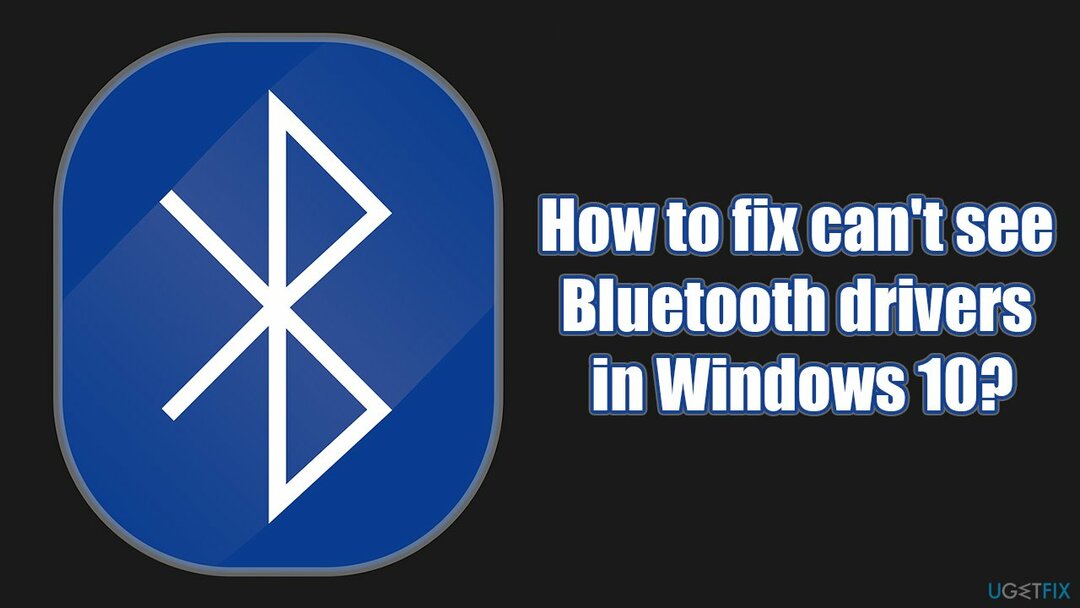
Vérifiez si votre PC prend en charge Bluetooth
Pour réparer le système endommagé, vous devez acheter la version sous licence de Réimager Réimager.
Avant de continuer, vous devez d'abord vous assurer que votre machine Windows prend en charge Bluetooth en premier lieu. Si c'est la première fois que vous achetez un appareil Bluetooth et que vous constatez qu'il ne fonctionne pas, il se peut que votre ordinateur ne dispose tout simplement pas d'un adaptateur installé en premier lieu. Vous trouverez ci-dessous des méthodes pour vérifier cela :
Consultez le Centre d'action
- Clique sur le Centre d'action situé sur le côté droit de votre barre des tâches
- Sélectionner Étendre
- Ici, vous devriez voir Bluetooth entrée
- Sélectionner Bluetooth pour l'allumer ou l'éteindre.
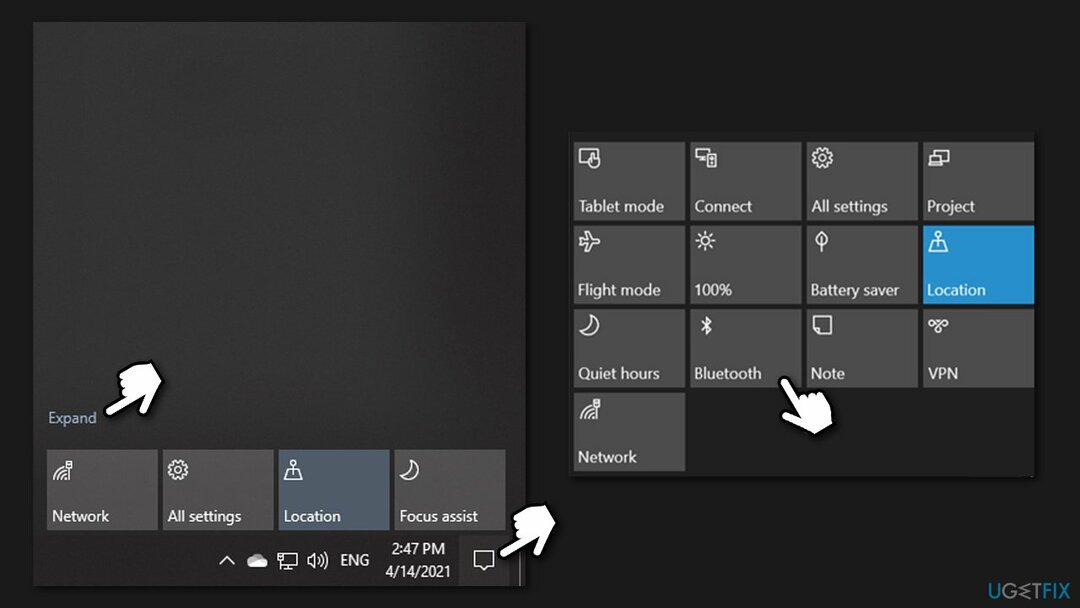
Utiliser le panneau des paramètres
- Faites un clic droit sur Démarrer et choisissez Réglages
- Aller à Dispositifs
- Ici, vous devriez voir un commutateur à côté de Bluetooth section
- S'il est commuté sur Désactivé position, basculez-le vers la droite pour l'allumer.
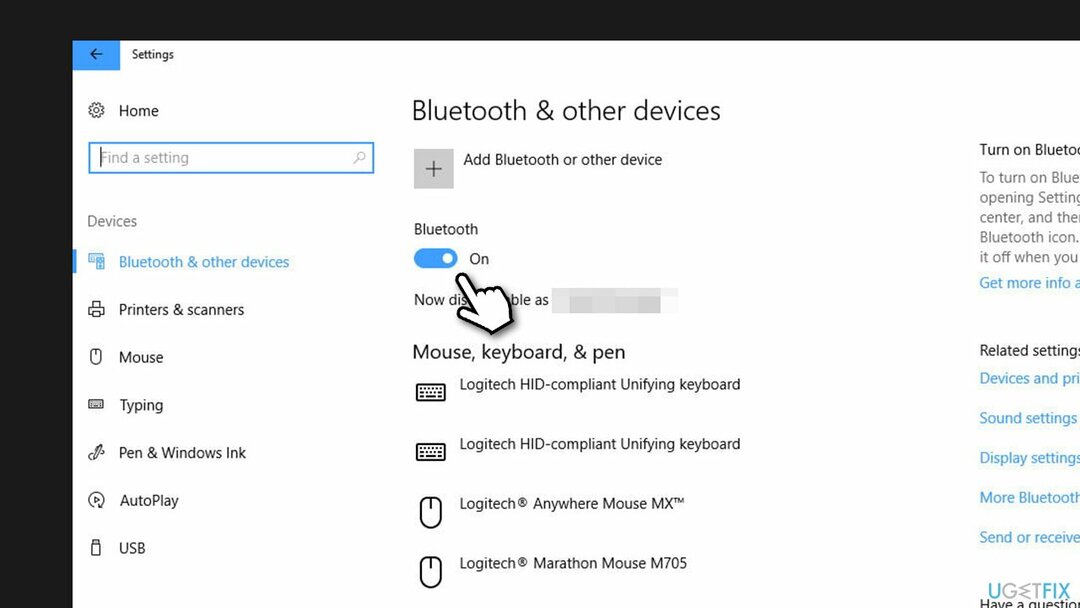
Si vous ne voyez Bluetooth dans aucun de ces endroits, vous devrez l'ajouter à votre ordinateur. Heureusement, ce n'est pas si difficile à faire. Tout ce dont vous avez besoin est un port USB vide et un adaptateur Bluetooth USB. Ceux-ci ne sont généralement pas si coûteux, et il n'y a tout simplement pas d'autres moyens de l'obtenir (à moins que vous ne vouliez changer votre carte mère ou un autre composant de votre PC).
Une fois le dongle acheté, il ne vous reste plus qu'à le connecter via USB[3] insérer. Il comprend des pilotes de périphérique de base, donc Bluetooth les affichera automatiquement sur votre gestionnaire de périphériques. Pour mettre à jour les pilotes Bluetooth, passez aux étapes suivantes.
1. Vérifier les appareils cachés/autres
Pour réparer le système endommagé, vous devez acheter la version sous licence de Réimager Réimager.
Si vous êtes sûr qu'un adaptateur Bluetooth est installé sur votre PC, mais que vous ne pouvez toujours pas le voir dans votre gestionnaire de périphériques, essayez ce qui suit :
- Faites un clic droit sur Démarrer et choisissez Gestionnaire de périphériques
- Ici, sélectionnez Voir dans le menu du haut et choisissez Afficher les appareils cachés
- Vérifier si Rubrique Bluetooth apparaissait dans le gestionnaire de périphériques.
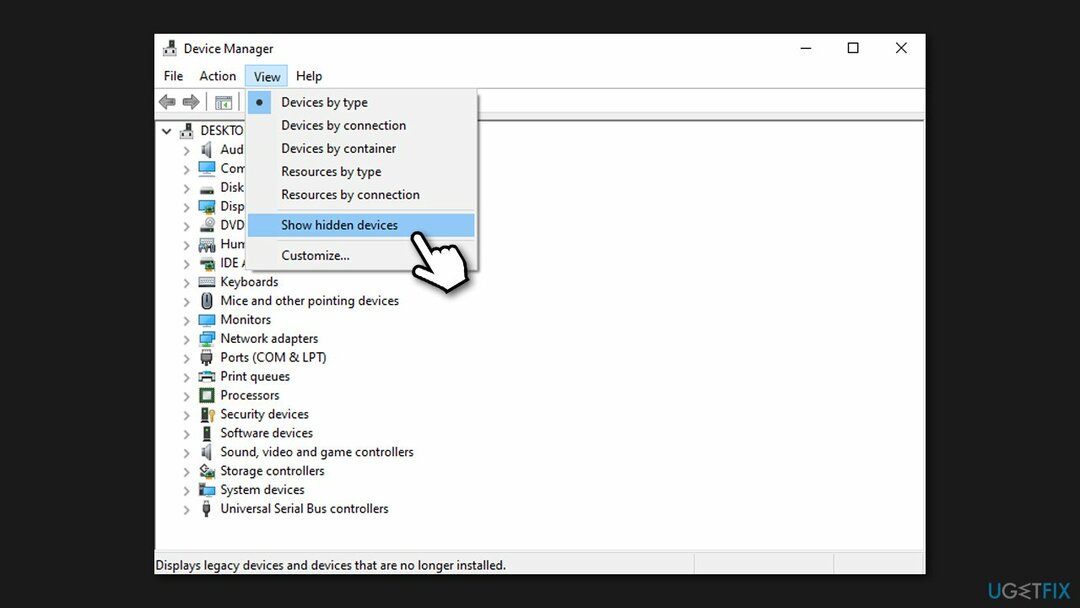
Dans certains cas, Bluetooth peut ne pas être visible directement mais peut être vu sous le Autres appareils section, vous devriez donc y vérifier également.
2. Exécuter l'utilitaire de résolution des problèmes Bluetooth
Pour réparer le système endommagé, vous devez acheter la version sous licence de Réimager Réimager.
- Taper Dépannage dans la recherche Windows et appuyez sur Entrer
- Si vous ne voyez pas les dépanneurs répertoriés sur la droite, cliquez sur Dépanneurs supplémentaires
- Ici, sélectionnez Bluetooth
- Cliquez sur Exécutez l'utilitaire de résolution des problèmes et appliquer les modifications suggérées.
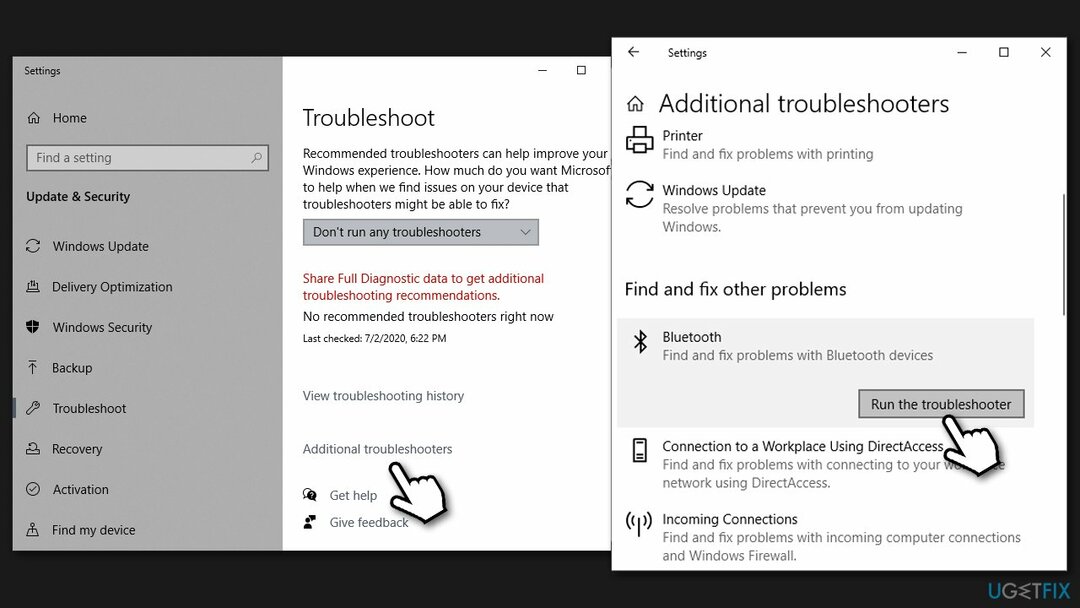
3. Redémarrer le service d'assistance Bluetooth
Pour réparer le système endommagé, vous devez acheter la version sous licence de Réimager Réimager.
- Tapez Prestations de service dans la recherche Windows et appuyez sur Entrer
- Ici, faites défiler vers le bas pour trouver Prise en charge Bluetooth un service
- Faites un clic droit dessus et sélectionnez Redémarrage
- Après cela, double-cliquez sur le service et définissez le type de démarrage sur Automatique
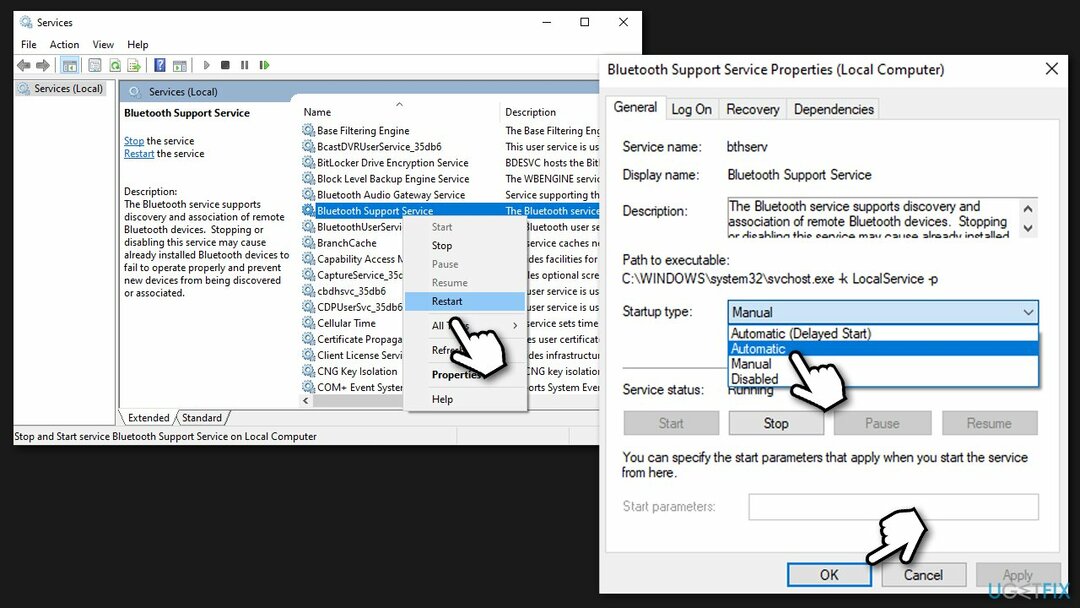
- Redémarrage votre ordinateur.
4. Désinstallez vos pilotes Bluetooth actuels
Pour réparer le système endommagé, vous devez acheter la version sous licence de Réimager Réimager.
Une fois que Bluetooth est visible, procédez comme suit :
- Ouvrez le Gestionnaire de périphériques
- Faites un clic droit sur le Bluetooth appareil et sélectionnez Désinstaller l'appareil
- Suivez les instructions à l'écran et redémarrage votre ordinateur.
5. Télécharger les pilotes depuis le site Web du fabricant
Pour réparer le système endommagé, vous devez acheter la version sous licence de Réimager Réimager.
Dans certains cas, les pilotes peuvent ne pas être visibles via le Gestionnaire de périphériques en raison de fichiers système corrompus. Afin de résoudre ce problème, vous devriez essayer d'exécuter une analyse avec RéimagerMachine à laver Mac X9 logiciel de réparation, car il peut être utilisé pour résoudre les problèmes courants du système Windows, tels que les BSOD, les DLL manquantes, les erreurs de registre, etc.
Si vous ne voyez toujours pas Bluetooth, essayez d'accéder au site Web du fabricant et de télécharger les pilotes à partir de là. Le site que vous devez visiter dépend du fabricant de votre appareil – vous devez également en connaître le modèle. Si vous êtes confus ici, passez à l'étape suivante.
6. Utiliser le programme de mise à jour automatique des pilotes
Pour réparer le système endommagé, vous devez acheter la version sous licence de Réimager Réimager.
Chaque machine Windows possède des dizaines de périphériques qui ont besoin de pilotes pour fonctionner correctement. Par exemple, les pilotes graphiques sont particulièrement importants lorsqu'il s'agit de rendu vidéo ou de jeux. Malheureusement, le Gestionnaire de périphériques est loin d'être parfait pour le processus de mise à jour des pilotes, car non seulement il échoue souvent pour trouver les mises à jour pertinentes, mais cela prend aussi beaucoup de temps à faire, surtout si vous devez mettre à jour tous Conducteurs.
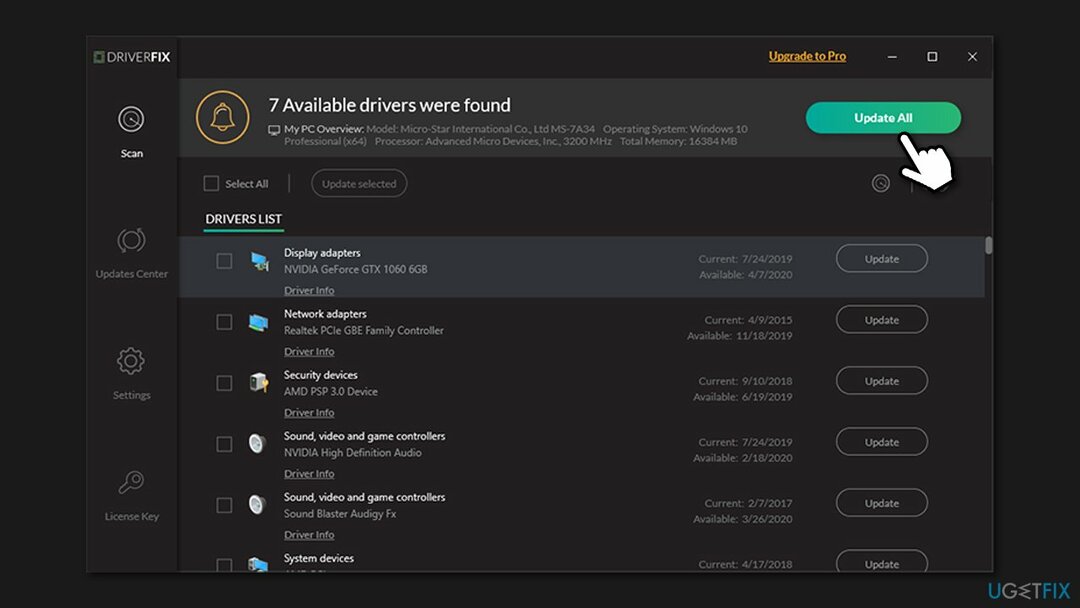
Par conséquent, pour gagner du temps, nous vous recommandons fortement de télécharger et d'installer DriverFix. Cet outil détermine quels appareils sont installés sur votre ordinateur et lesquels doivent être mis à jour. En utilisant ce programme, vous pourrez mettre à jour les pilotes en quelques minutes seulement.
Réparez vos erreurs automatiquement
L'équipe ugetfix.com fait de son mieux pour aider les utilisateurs à trouver les meilleures solutions pour éliminer leurs erreurs. Si vous ne voulez pas vous battre avec des techniques de réparation manuelle, veuillez utiliser le logiciel automatique. Tous les produits recommandés ont été testés et approuvés par nos professionnels. Les outils que vous pouvez utiliser pour corriger votre erreur sont répertoriés ci-dessous :
Offrir
Fais le maintenant!
Télécharger le correctifJoie
Garantie
Fais le maintenant!
Télécharger le correctifJoie
Garantie
Si vous n'avez pas réussi à corriger votre erreur à l'aide de Reimage, contactez notre équipe d'assistance pour obtenir de l'aide. S'il vous plaît, faites-nous savoir tous les détails que vous pensez que nous devrions connaître sur votre problème.
Ce processus de réparation breveté utilise une base de données de 25 millions de composants pouvant remplacer tout fichier endommagé ou manquant sur l'ordinateur de l'utilisateur.
Pour réparer le système endommagé, vous devez acheter la version sous licence de Réimager outil de suppression de logiciels malveillants.

Un VPN est crucial lorsqu'il s'agit de confidentialité des utilisateurs. Les traqueurs en ligne tels que les cookies peuvent non seulement être utilisés par les plateformes de médias sociaux et d'autres sites Web, mais également par votre fournisseur d'accès Internet et le gouvernement. Même si vous appliquez les paramètres les plus sécurisés via votre navigateur Web, vous pouvez toujours être suivi via des applications connectées à Internet. En outre, les navigateurs axés sur la confidentialité comme Tor ne sont pas un choix optimal en raison des vitesses de connexion réduites. La meilleure solution pour votre confidentialité ultime est Accès Internet Privé – être anonyme et sécurisé en ligne.
Le logiciel de récupération de données est l'une des options qui pourraient vous aider récupérer vos fichiers. Une fois que vous avez supprimé un fichier, il ne disparaît pas dans les airs - il reste sur votre système tant qu'aucune nouvelle donnée n'est écrite dessus. Récupération de données Pro est un logiciel de récupération qui recherche des copies de travail des fichiers supprimés sur votre disque dur. En utilisant cet outil, vous pouvez éviter la perte de documents précieux, de travaux scolaires, de photos personnelles et d'autres fichiers cruciaux.